1、首先点击虚拟机软件上的小扳手符号
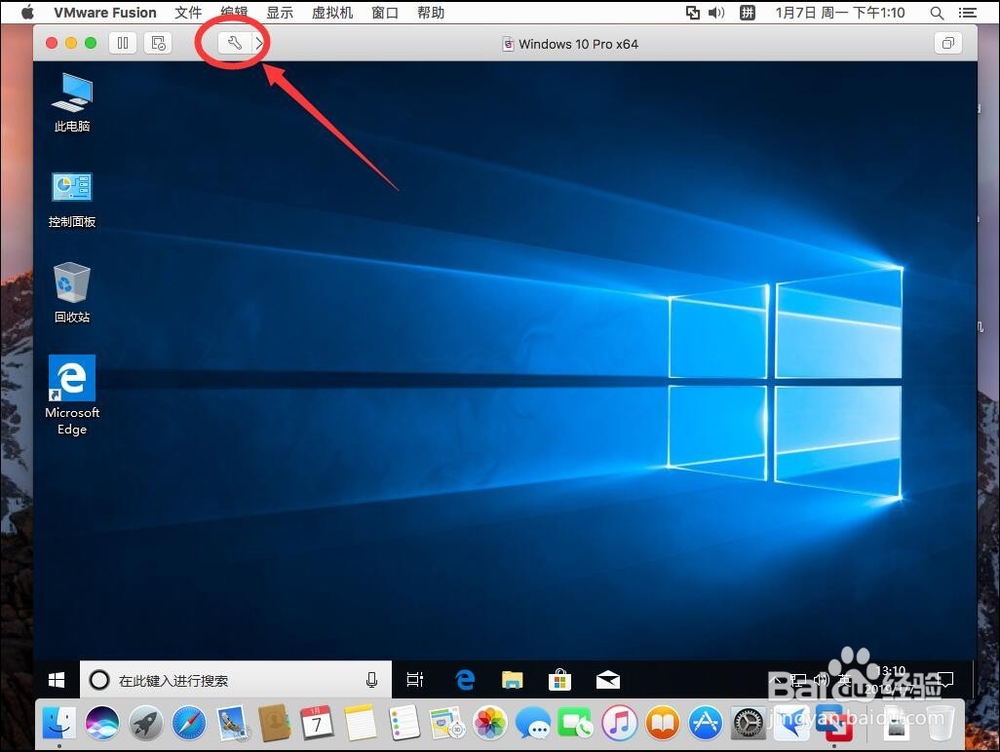
2、打开虚拟机设置面板,选择“共享”
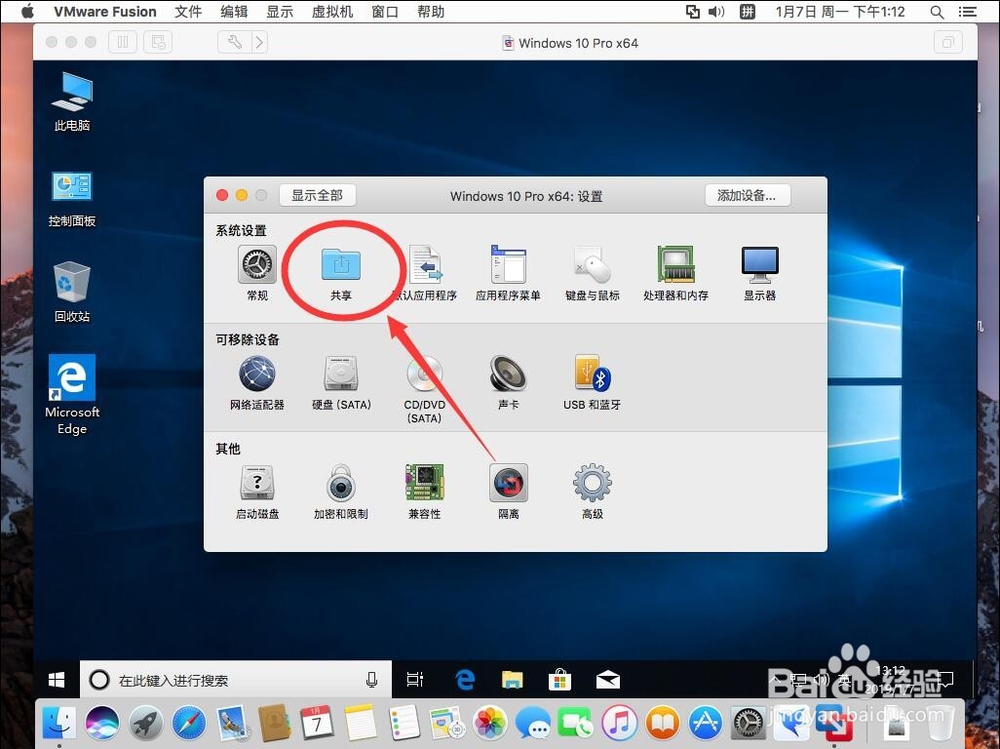
3、打开后,勾选上“启用共享文件夹”选项
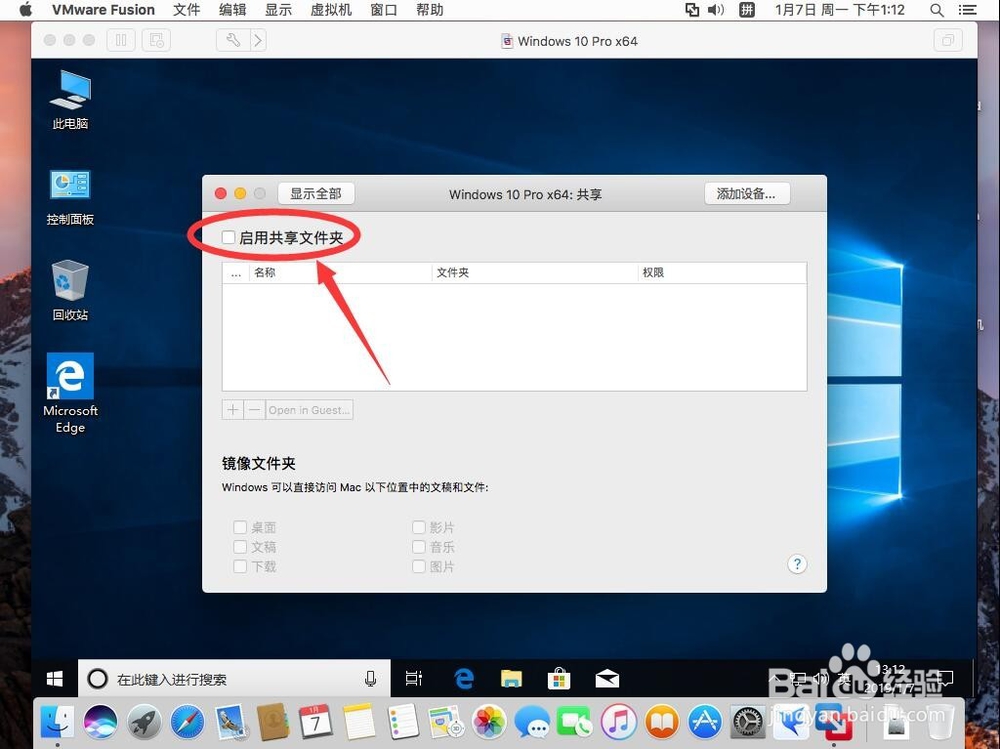
4、下面有列出的“桌面”“文止牦便鹗稿”“下载”“影片”“音乐”“图片”,这些对应的就是Mac系统上桌面,文稿,下载,影片,图片等常用的文件夹
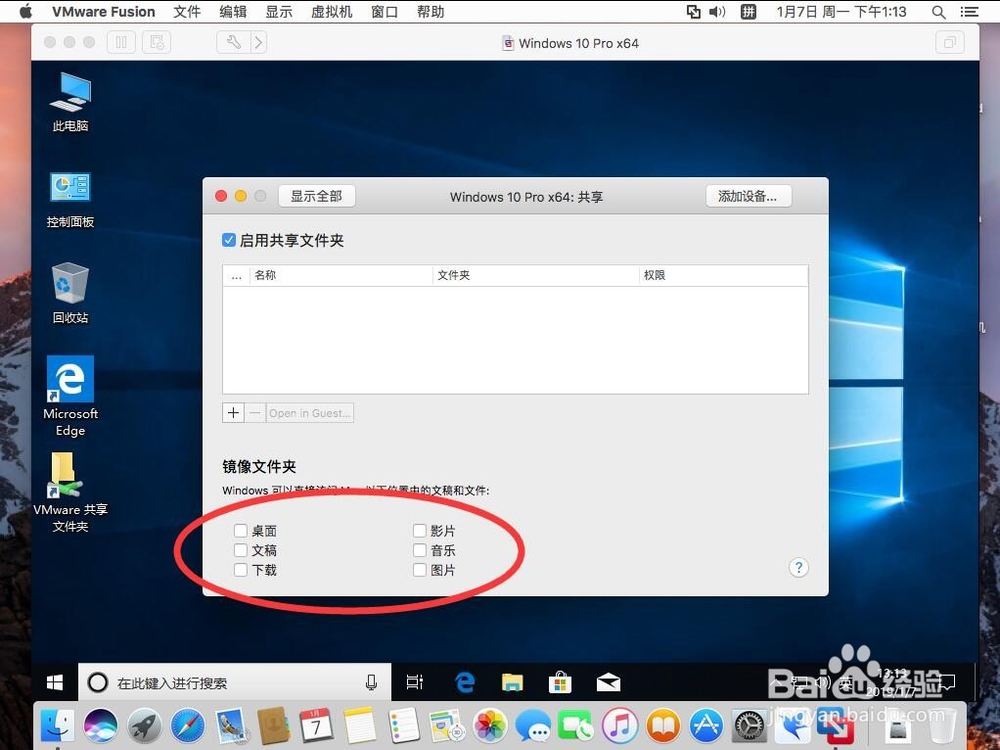
5、把它们都勾选上,这样虚拟机里的win系统,就可以访问Mac系统对应的文件夹了。

6、勾选后,点击左上角的红色叉号关闭
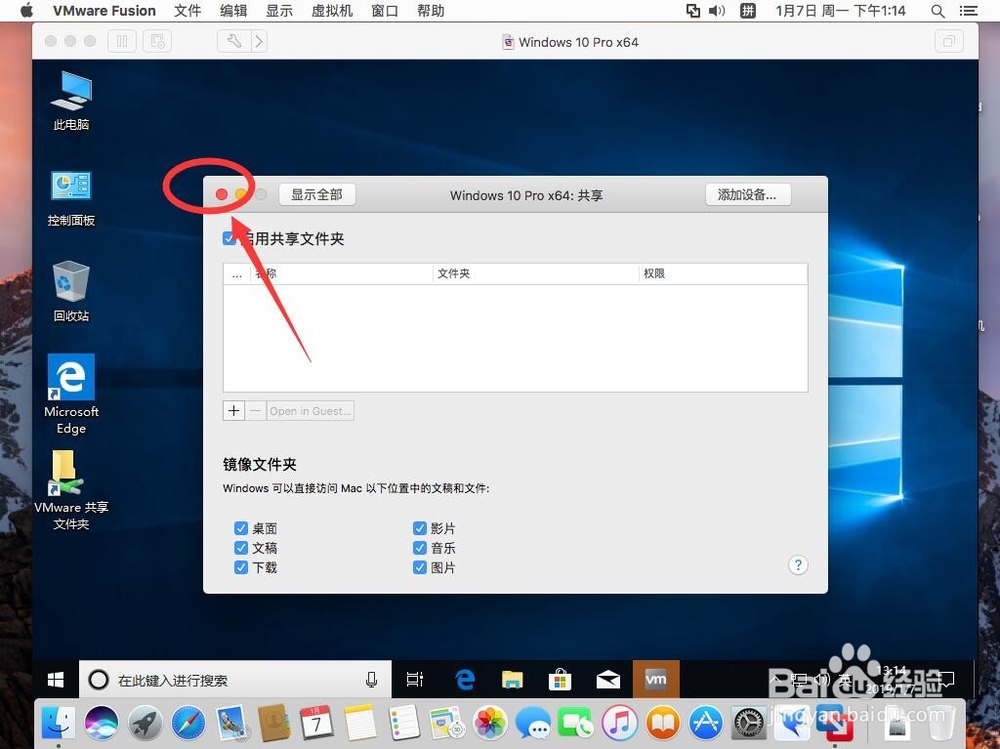
7、这是可以看到win系统里提示需要注销,点击“确定”

8、等待win系统注销
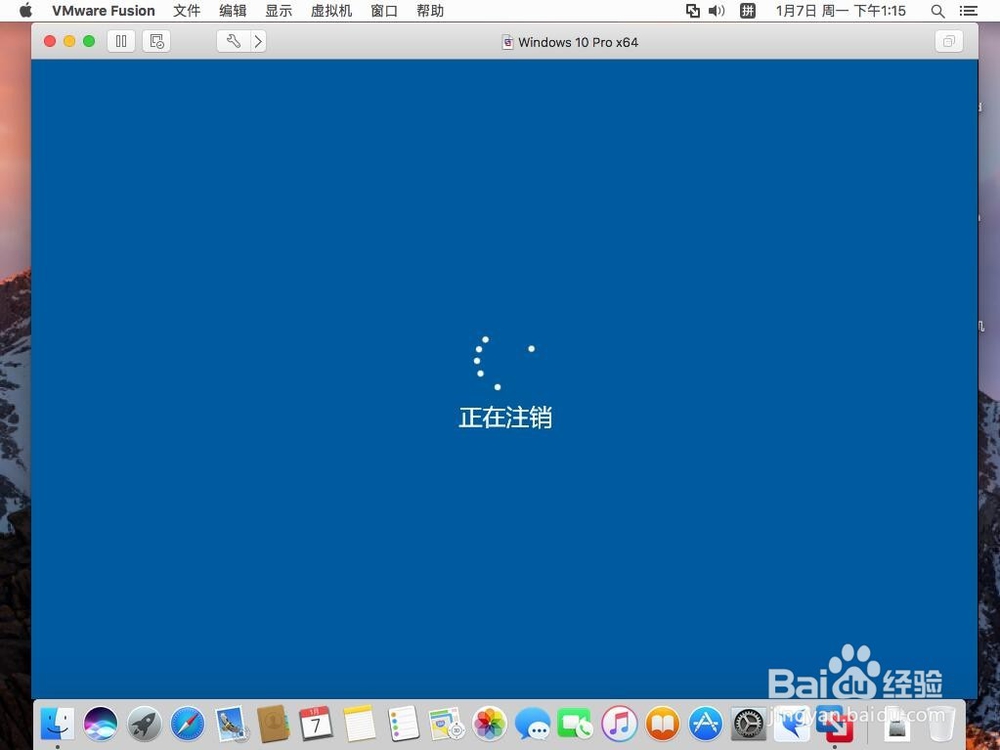
9、重新登录win系统

10、进入桌面后,可以看到桌面上多了“VMware共享文件夹”,双击打开这个文件夹

11、可以看到这里面有刚才勾选上的桌面”“文稿”“下载”“影片”“音乐”“图片”等文件夹这些对应的就是Mac系统里的文件夹,打开相刂茗岚羟应文件夹,就可以看到里面的文件了。另外win系统和Mac系统的桌面也就互通了,存放在win系统桌面上的文件,就会出现在Mac系统里,同理Mac桌面上的文件也会显示在win系统里面
